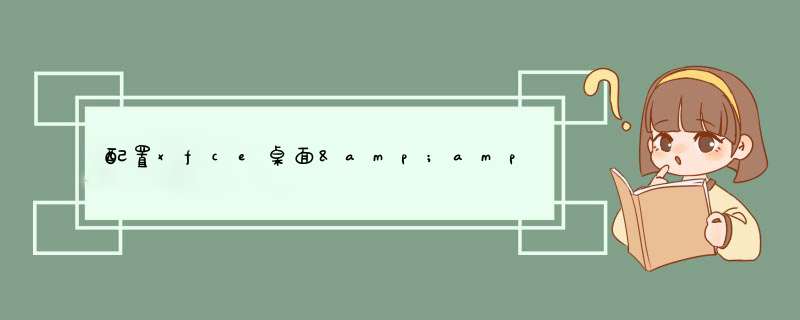
1.安装xfce4
sudo apt install xfce4
安装xubuntu
sudo apt install xubuntu-desktop
2.安装xrdp组件和vnc服务器
sudo apt install xrdp vnc4server
3.配置vnc服务器(自行创建配置文件,设置默认远程桌面为xfce4)
echo "xfce4-session" >~/.xsession
sudo service xrdp restart
到此处,可以通过Windows远程桌面连接服务器
-------------------开始VNC的配置----------------
安装vim文本编辑器
sudo apt install vim
SSH执行,启动vnc服务
vncserver
首次启动VNC服务会配置连接密码,设置好
关闭vnc服务
vnc4server -kill :1
进入根目录下/.vnc文件夹,其中有一个xstartup文件,用vim打开修改
将文件中所有内容注释掉(每行最前面加#)
然后添加以下内容
unset SESSION_MANAGER
unset DBUS_SESSION_BUS_ADDRESS
startxfce4 &
重新启动vnc服务:
vnc4server -geometry 1280x1024
-geometry 1280x1024 作用:设置远程桌面的分辨率为1280x1024(任意调整)
[注意这是x,字母x,不是*]
服务器端配置完成
Windows端:
VNC server:填你的服务器的公网IP:1 (xxx.xxx.xxx.xxx:1)
连接的登录密码是之前设置的vnc服务密码
OK
------常见问题------
vnc连接不支持gnome桌面
配置文件内容确保正确
1. 编辑~/.config/xfce4/xfconf/xfce-perchannel-xml/xfce4-keyboard-shortcuts.xml文件,找到下面这行<property name="<Super>Tab" type="string" value="switch_window_key"/>
修改为
<property name="<Super>Tab" type="empty"/>
然后重启系统之后即可解决
2. 此法不需要重启系统,可以直接在远程桌面中设置,打开菜单->设置->窗口管理器,或者在终端中输入xfwm4-settings打开(xfwm4就是xfce4 window manger的缩写)
选择键盘,可以看到窗口快捷键中动作一列有“切换同一应用程序的窗口”选项,将该选项的快捷键清除后关闭窗口即可
到此,Xfce4远程桌面的配置完成。
欢迎分享,转载请注明来源:夏雨云

 微信扫一扫
微信扫一扫
 支付宝扫一扫
支付宝扫一扫
评论列表(0条)